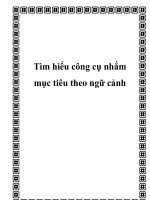Tìm hiểu công cụ Power designer
Bạn đang xem bản rút gọn của tài liệu. Xem và tải ngay bản đầy đủ của tài liệu tại đây (4.75 MB, 49 trang )
CÔNG CỤ VÀ MÔI TRƯỜNG
PHÁT TRIỂN PHẦN MỀM
GVHD: Ths.Nguyễn Trung Phú
Đề tài: Tìm hiểu công cụ Power
designer
Nhóm 3:
1
POWER DESIGNER
1. Giới thiệu về Power designer
2. Sử dụng Power designer
3. Kết luận
2
1. Giới thiệu
1.1. Giới thiệu chung về Power designer
1.2. Lịch sử phát triển
1.3. Yêu cầu hệ thống
1.4. Hướng dẫn cài đặt
3
1.1. Giới thiệu chung
•
Power Designer là môi trường mô hình hóa
tổng thể doanh nghiệp dưới dạng đồ họa và dễ
dàng sử dụng.
•
Power designer cung cấp:
o
Việc mô hình hóa được tích hợp thông qua
các phương pháp và ký hiệu chuẩn
Data(E/R, Merise); Business (BPMN, BPEL,
ebXML); Application(UML)
4
1.1. Giới thiệu chung(tiếp)
o
Phát sinh code tự động thông qua các template có thể
tùy chỉnh được (SQL, JAVA, .NET)
o
Khả năng đối chiếu mạnh mẽ để làm tài liệu và cập
nhật các hệ thống hiện có.
o
Khả năng tạo báo cáo tự động, có thể tùy chỉnh được
o
Một môi trường có thể mở rộng, cho phép thêm các
luật, câu lệnh, khái niệm, thuộc tính mới cho các
phương pháp mã hóa và mô hình hóa.
5
1.1. Giới thiệu chung(tiếp)
•
Power designer có các tính năng khác nhau
để hỗ trợ các chuyên viên trong đội dự án:
o
Business Analysts (chuyên viên phân tích
nghiệp vụ):
•
Enterprise Architecture Model (EAM)
•
Requirements Model (RQM)
•
Business Process Model (BPM)
6
1.1. Giới thiệu chung(tiếp)
o
Data Analysts and Designers (Chuyên viên
phân tích và thiết kế):
•
Conceptual Data Model (CDM)
o
Database Administrators (Quản trị cơ sở dữ
liệu):
•
Physical Data Model (PDM)
•
Logical Data Model (LDM)
•
Information Liquidity Model (ILM)
7
1.1. Giới thiệu chung(tiếp)
o
Developers (Lập trình viên):
•
Object-Oriented Model (OOM)
•
XML Model (XSM)
o
Team Leaders (Trưởng nhóm):
•
PowerDesigner Enterprise Repository
•
Report Editor
•
Free Model (FEM)
o
Tester:
•
Requirements Model (RQM)
•
Conceptual Data Model (CDM)
•
Và một số mô hình khác
8
1.2. Lịch sử phát triển
•
1989 – Phiên bản thương mại đầu tiên được phát hành là
AMC*Designor (version 2.0) tại Pháp.
•
1992 – Phiên bản thương mại đầu tiên được phát hành là
S-Designor ở Mỹ.
•
1994 - ProcessAnalyst đã được bổ sung cho phù hợp vào
năm 1994.
•
1995 - S-Designor trở thành PowerDesigner,
AMC*Designor trở thành PowerAMC .
•
1997 – Power Designer 6.0 được phát hành.
•
1998 – WarehouseArchitect đã được bổ sung vào.
9
1.2. Lịch sử phát triển(tiếp)
•
1999 – Power Designer version 7.0 đã được viết lại
để tận dụng lợi thế của công nghệ mới hơn và để
cung cấp một giao diện phù hợp với các sản phẩm
khác của Sybase.
•
12/2001 – Power Designer version 9.5 bước đầu đã
được phát hành, với bản phát hành bảo trì thông
qua năm 2003.
•
12/2004 - Power Designer version 10.0 (Minerva
phát hành)
•
2005 - Version 11.0
10
1.2. Lịch sử phát triển(tiếp)
•
1/2006 – Power Designer 12.0 được phát hành với
các bản đồ dữ liệu và báo cáo các tính năng.
•
8/2006 – Power Designer 12.1 với tăng cường hỗ
trợ cho Microsoft Visual Studio và SQL Server.
•
7/2007 – Power Designer version 12.5 được phát
hành với ETL (Extract, transform, load) và mô
hình EII (Enterprise Information Integration) mới,
và hỗ trợ đầy đủ UML 2.0.
11
1.2. Lịch sử phát triển(tiếp)
•
10/2008 – Power Designer version 15.0 được
phát hành Enterprise Architecture Model mới,
hỗ trợ các khuôn khổ tùy biến (Zachman
Framework, FEAF, )
•
11/2011 – Power Designer version 16.0 được
phát hành
12
1.3. Yêu cầu hệ thống
•
Đối với version 16.0:
o
MS window XP, vista, 7 hoặc MS window server
2003 hoặc 2008
o
Bộ vi xử lý 1.5GHz trở lên
o
510 Mb cài đặt trở lên
o
RAM 1Gb trở lên
o
SVGA hoặc độ phân giải cao hơn, bộ điều hợp đồ
họa và màn hình màu tưởng thích (800x600)
13
1.4. Hướng dẫn cài đặt
•
Download:
14
15
•
Chạy file Setup.exe để bắt đầu cài đặt
16
•
Chọn Next để tiếp tục
17
•
Chọn vị trí cài đặt phần mềm và thỏa thuận sử
dụng phần mềm
18
•
Chọn thư mục cài đặt
19
•
Chọn các modul muốn cài đặt và sử dụng
20
•
Chọn cấu hình người sử dụng
21
•
Gõ tên thư mục trong Program File để chứa icon
của chương trình
22
•
Xác nhận lại các thông tin của chương trình, chọn
Next để tiếp tục cài đặt
23
24
•
Chọn Finish để kết thúc quá trình cài đặt
2. Sử dụng Power
designer
25